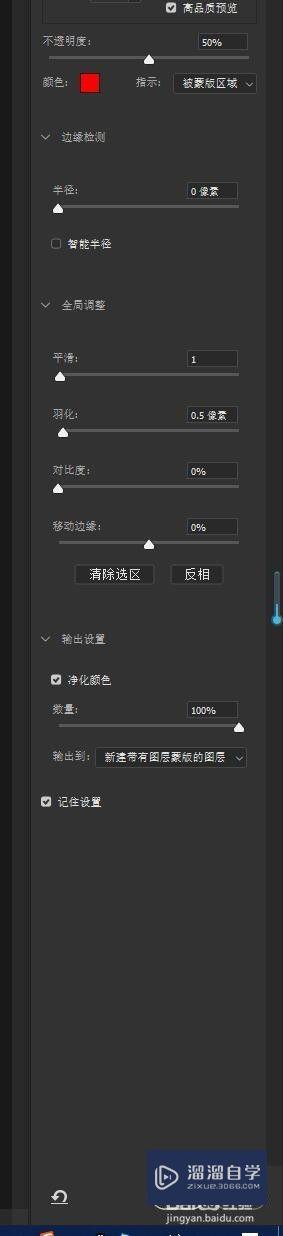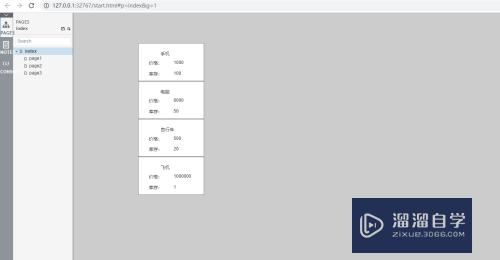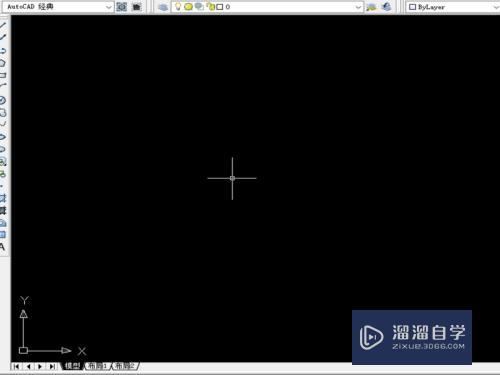PS怎么拉标尺辅助线(ps如何拉标尺的辅助线)优质
我们在使用PS的时候经常会使用辅助线。不管是在进行画图。还是在设计海报的时候。都经常会用到。但是在使用之前。需要拉好位置才行。那么PS怎么拉标尺辅助线?来看看下面的教程吧!
工具/软件
硬件型号:惠普(HP)暗影精灵8
系统版本:Windows7
所需软件:PS 2016
方法/步骤
第1步
打开我们需要调出辅助线的文件。或者新建文件
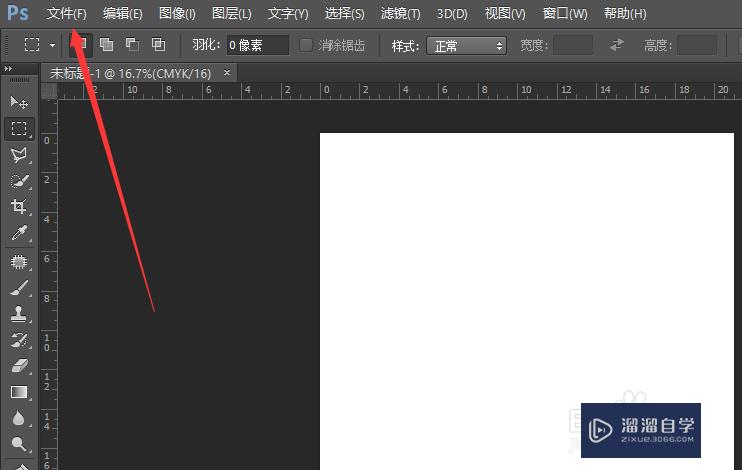
第2步
点击左上角移动工具。如图所示

第3步
若想拉出横向的参考线。就点击上方的标尺向下拉。若想拉出纵向的参考线。就点击左边的标尺向右拉即可。
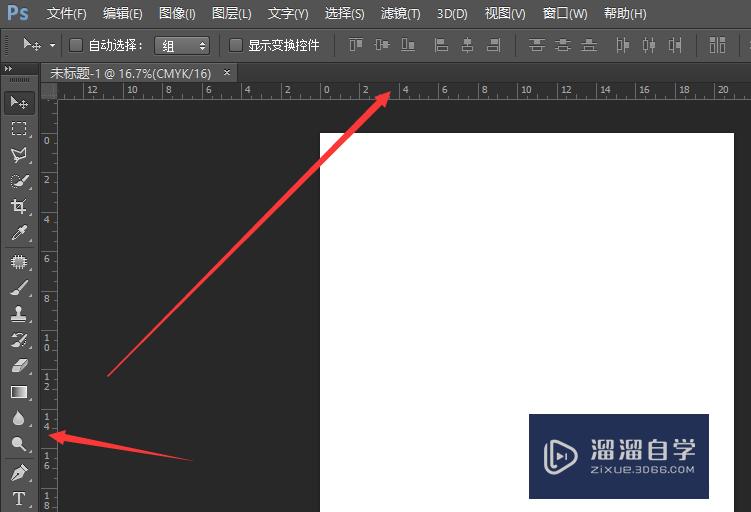
第4步
然后我们就得到了辅助线啦。如下图所示
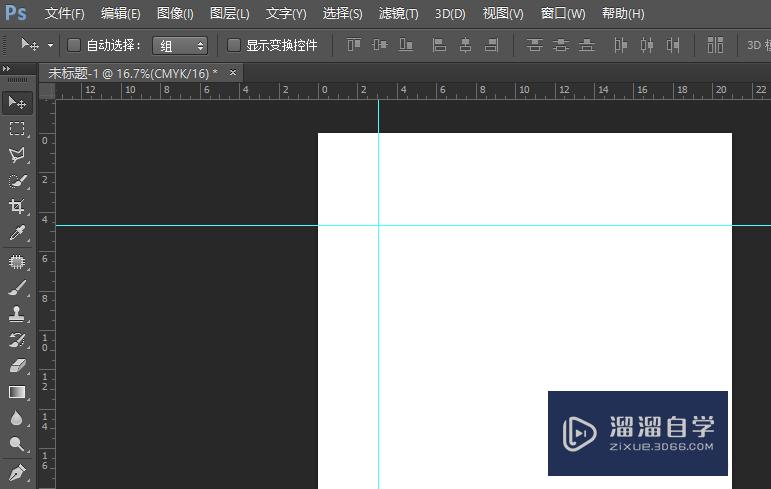
总结
点击左上角移动工具。点上面的标尺向下拉。或者点左边的标尺向右拉即可得到我们需要的辅助线啦
以上关于“PS怎么拉标尺辅助线(ps如何拉标尺的辅助线)”的内容小渲今天就介绍到这里。希望这篇文章能够帮助到小伙伴们解决问题。如果觉得教程不详细的话。可以在本站搜索相关的教程学习哦!
更多精选教程文章推荐
以上是由资深渲染大师 小渲 整理编辑的,如果觉得对你有帮助,可以收藏或分享给身边的人
本文标题:PS怎么拉标尺辅助线(ps如何拉标尺的辅助线)
本文地址:http://www.hszkedu.com/58032.html ,转载请注明来源:云渲染教程网
友情提示:本站内容均为网友发布,并不代表本站立场,如果本站的信息无意侵犯了您的版权,请联系我们及时处理,分享目的仅供大家学习与参考,不代表云渲染农场的立场!
本文地址:http://www.hszkedu.com/58032.html ,转载请注明来源:云渲染教程网
友情提示:本站内容均为网友发布,并不代表本站立场,如果本站的信息无意侵犯了您的版权,请联系我们及时处理,分享目的仅供大家学习与参考,不代表云渲染农场的立场!